نحوه وارد کردن اکانت به پلی استیشن
در این مقاله می خواهیم به این مطلب بپردازیم که شما پس از خرید اکانت چگونه می توانید آن را وارد کنسول پلی استیشن خود کنید و به بازی بپردازید. با ما مرحله به مرحله همراه باشید تا به جواب سوال خود برسید و بتوانید از اکانت بازی بدون مشکلی استفاده نمایید.
روی مطلب موردنظر خود کلیک کنید:
آموزش وارد کردن اکانت ظرفیت 2 بر روی کنسول PS4
آموزش وارد کردن اکانت ظرفیت 3 بر روی کنسول PS4
آموزش وارد کردن اکانت ظرفیت 2 بر روی کنسول PS5
آموزش وارد کردن اکانت ظرفیت 3 بر روی کنسول PS5
آموزش وارد کردن اکانت ظرفیت 2 بر روی کنسول PS4
1- وارد setting شوید.
2-وارد Login setting شوید.
3-وارد User Management شوید.
4-گزینه Create User را انتخاب کنید.
5- ایمیل و پسوردی را که به شما داده شده را به ترتیب در کادر اول و دوم وارد کنید.
6- کد رمز دوم را که پشتیبانی به شما میدهد وارد کنید. این کد یکبار مصرف است.
7- در صورتی که دو گزینه دیگر مشاهده کردید change to this device را انتخاب کنید.
8- برای وارد شدن داخل یوزر بازی دکمه وسط دسته را نگه دارید، سپس از گزینه power و بعد switch user یوزر بازی را انتخاب کنید.
9- در این صفحه به آخرین گزینه سمت راست یعنی library وارد شوید.
10- از قسمت purchased بازی مورد نظر را به لیست دانلود اضافه کنید.
11- در منوی اصلی جهت بالا زده و وارد notification و سپس Downloads شوید و بازی مورد نظر را Pause کنید تا از حجم اینترنت کم نشود.
12- بلافاصله به setting و سپس Account Management بروید.
13- وارد گزینه یکی مانده به آخری یعنی Activate as your primary PS4 شوید.
14- گزینه Active را بزنید طوری که کمرنگ شود.
15- از قسمت Account Management روی Restore Licence کلیک کنید.
16- سپس در همان منو گزینه آخر یعنی Restore Licence را بزنید.
17- در مرحله آخر هم در همان منو گزینه sign out را بزنید.
آموزش وارد کردن اکانت ظرفیت 3 بر روی کنسول PS4
۱- با یوزر شخصی وارد setting شوید.
۲- وارد Login setting شوید.
۳- وارد User Management شوید.
۴- گزینه Create User را انتخاب کنید.
۵- ایمیل و پسوردی را که سایت به شما داده به ترتیب در کادر اول و دوم وارد کنید.
۶- در این مرحله نیاز به وارد کردن رمز دوم است که به حروف بزرگ و کوچک حساس است.
۷- در صورتی که دو گزینه دیگر مشاهده کردید DO NOT CHANGE را انتخاب کنید.
۸- برای وارد شدن داخل یوزر بازی دکمه وسط دسته را نگه دارید سپس از گزینه power و بعد switch user یوزر بازی را انتخاب کنید.
۹- در این صفحه به آخرین گزینه سمت راست یعنی library وارد شوید و از قسمت purchase بازی مورد نظر را به لیست دانلود اضافه کنید.
۱۰-در منوی اصلی جهت بالا زده و وارد notification و سپس Downloads شوید و بازی مورد نظر را Pause کنید تا از حجم اینترنت کم نشود.
۱۱- بلافاصله به setting و سپس Account Management بروید.
۱۲-وارد گزینه یکی مانده به آخر شوید.
۱۳-گزینه deactivate را بزنید طوری که سیاه رنگ شود و از همین صفحه عکس تمام صفحه بگیرید طوری که یوزر پااین سمت راست دیده شود و برای ما ارسال کنید.
‼️⚠️⛔️❌
توجه:
اقدام به موارد زیر تخلف محسوب میگردد:
- هرگونه تغییر در مشخصات اکانت (این کار اقدام به دزدیدن اکانت تلقی میشود)
- فروش یا دراختیار قرار دادن اطلاعات بازی به دیگران بدون هماهنگی با پشتیبانی
- ورود به سایت سونی با اطلاعات داده شده
- هرگونه خرید در یوزر بازی بدون هماهنگی با پشتیبانی
- پاک کردن چت تلگرام با مدیریت گیم سیتی
آموزش وارد کردن اکانت ظرفیت دوم بر روی PS5
{ ابتدا دستگاه را به اینترنت وصل کنید }
1- در منوی اصلی بالای صفحه سمت راست وارد Profile شوید.
2- گزینه Add user را انتخاب کنید.
3- وارد User and Accounts شوید
4- از بخش Add user to this PS5 گزینه Get Started را بزنید
5- ایمیل و پسوردی را که به شما داده شده را به ترتیب در کادر اول و دوم وارد کنید.
6- درصورت درخواست کد دوم از شما ،عکس آن را برای پشتیبان فرستاده و کد را دریافت و وارد نمایید.
8- در صورتی که دو گزینه Enable و Dont enable را مشاهده کردید Enable را انتخاب کنید و یا در صورتی که دو گزینه Disable یا Don’t Disable را مشاهده کردید گزینه Don’t Disable را بزنید.
9- در این صفحه به آخرین گزینه سمت راست یعنی Library رفته و از قسمت Purchase بازی مورد نظر را به لیست دانلود اضافه کنید.
10- چنانچه قصد دانلود ورژن PS5 بازی را دارید گزینه کنار دانلود را بزنید که به شکل سه نقطه میباشد و ورژن بازی را روی PS5 قرار دهید ( البته بازی باید قابلیت این مورد را داشته باشد )
11- کلید پلی استیشن دسته را فشار دهید و وارد Notification و سپس Downloads شوید و بازی مورد نظر را Pause کنید تا از حجم اینترنت کم نشود.
12- بلافاصله به Setting و سپس Users and Accounts بروید.
13- وارد گزینه Other شوید.
14- در منوی Console Sharing and offline play گزینه enable و یا don’t disable را بزنید
15- سپس در همان منو گزینه آخر یعنی Restore license را بزنید.
16- در مرحله آخر از یوزر بازی Log out کنید و وارد یوزر بازی نشوید.
آموزش وارد کردن اکانت ظرفیت سوم بر روی PS5
1- در منوی اصلی بالای صفحه سمت راست وارد Profile شوید
2- گزینه Add user را انتخاب کنید
3- وارد User and Accounts شوید
4- از بخش Add user to this PS5 گزینه Get Started را بزنید
5- ایمیل و پسوردی را که به شما داده شده را به ترتیب در کادر اول و دوم وارد کنید.
6- درصورت درخواست کد دوم از شما ،عکس آن را برای پشتیبان فرستاده و کد را دریافت و وارد نمایید.
8- در صورتی که دو گزینه Enable و Don’t enable را مشاهده کردید Don’t enable را انتخاب کنید و یا در صورتی که دو گزینه Disable یا Don’t Disable را مشاهده کردید گزینه Disable را بزنید.
9- در این صفحه به آخرین گزینه سمت راست یعنی Library وارد شوید و از قسمت Purchase بازی مورد نظر را به لیست دانلود اضافه کنید.
10- چنانچه قصد دانلود ورژن PS5 بازی را دارید گزینه کنار دانلود را بزنید که به شکل سه نقطه میباشد و ورژن بازی را روی PS5 قرار دهید ( البته بازی باید قابلیت این مورد را داشته باشد )
11- کلید پلی استیشن دسته را فشار دهید و وارد Notification و سپس Downloads شوید و بازی مورد نظر را Pause کنید تا از حجم اینترنت کم نشود.
12- بلافاصله به Setting و سپس Users and Accounts بروید.
13- وارد گزینه Other شوید.
14- در منوی Console Sharing and offline play گزینه Disable و یا don’t enable را بزنید.
16- سپس در همان منو گزینه آخر یعنی Restore license را بزنید. توجه داشته باشید در ظرفیت 3 فقط با یوزر خود بازی و با اتصال به اینترنت بازی قابل اجرا میباشد.


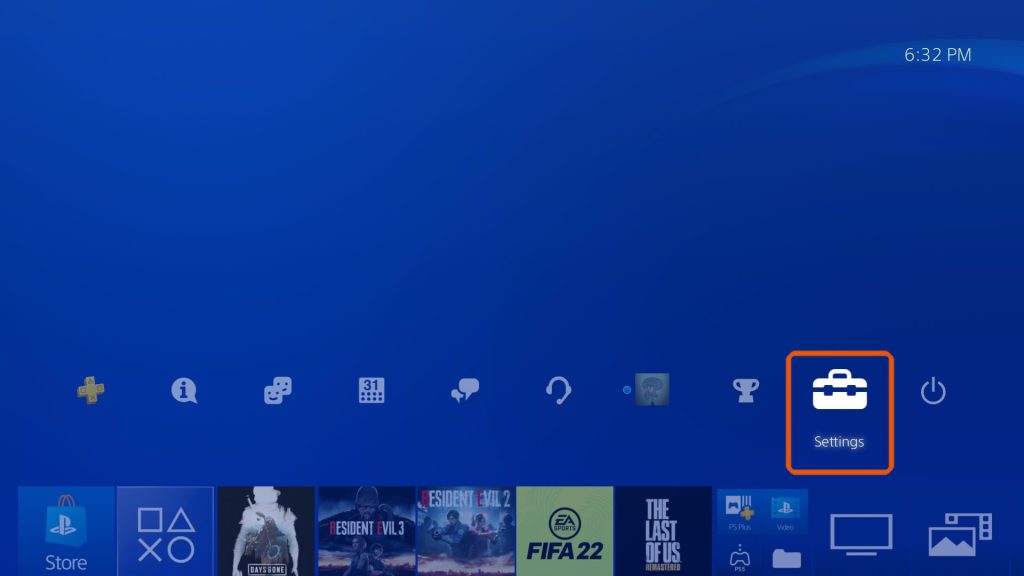
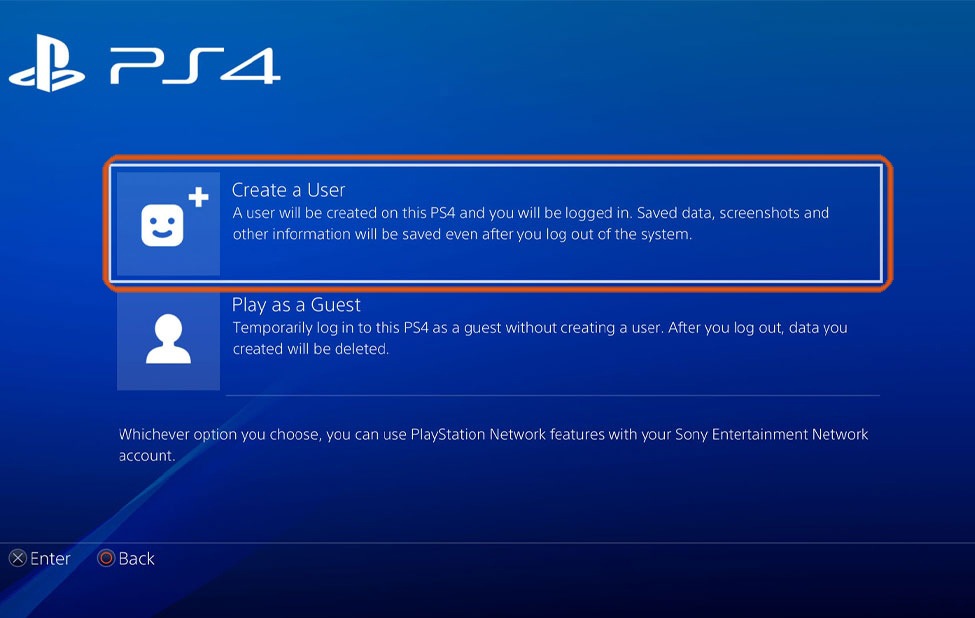
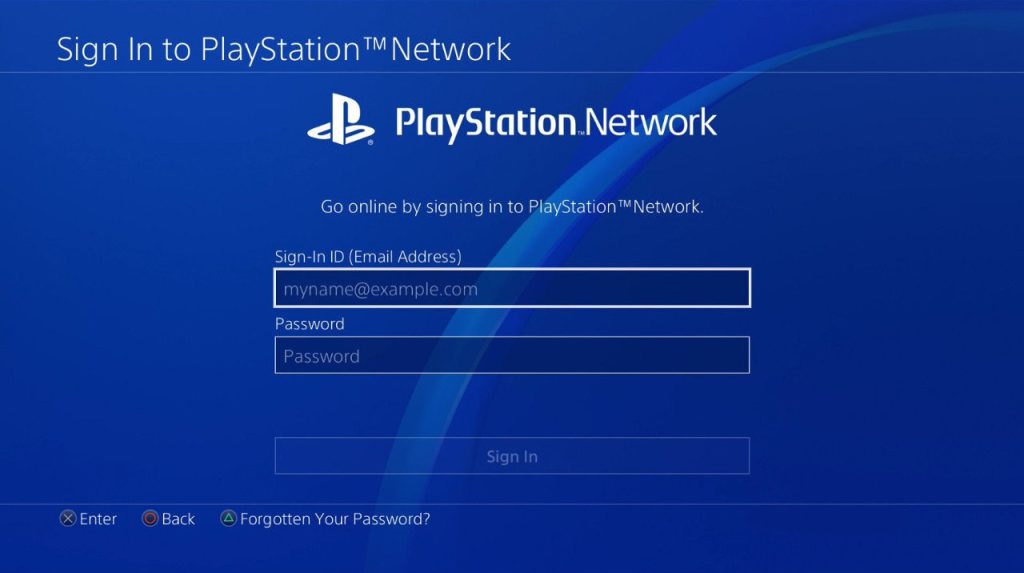
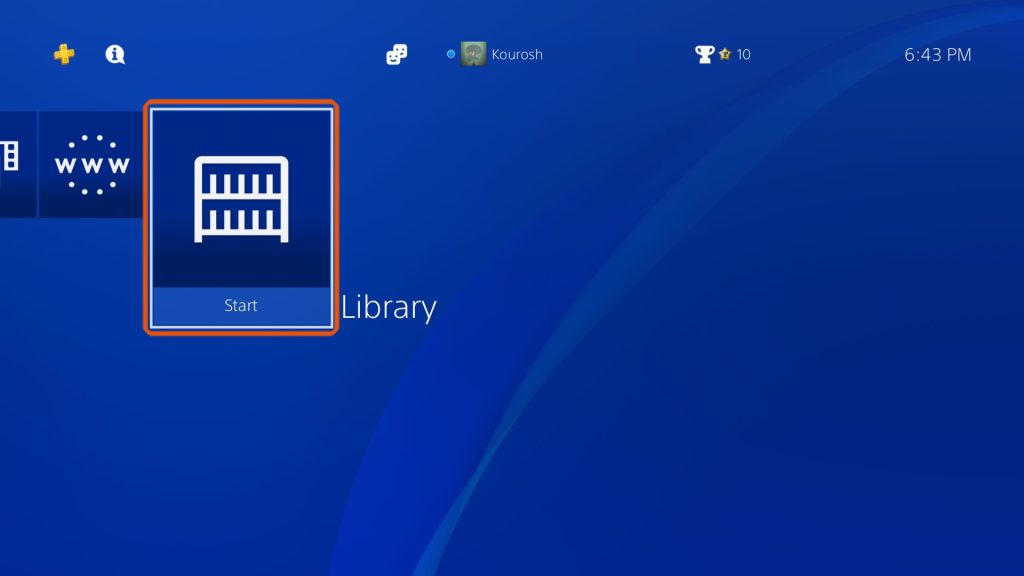
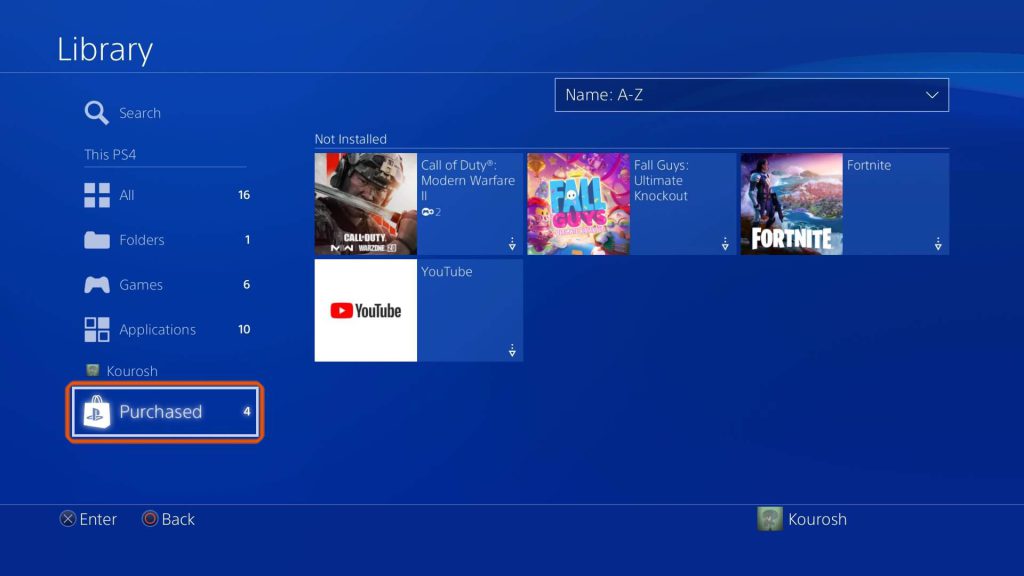
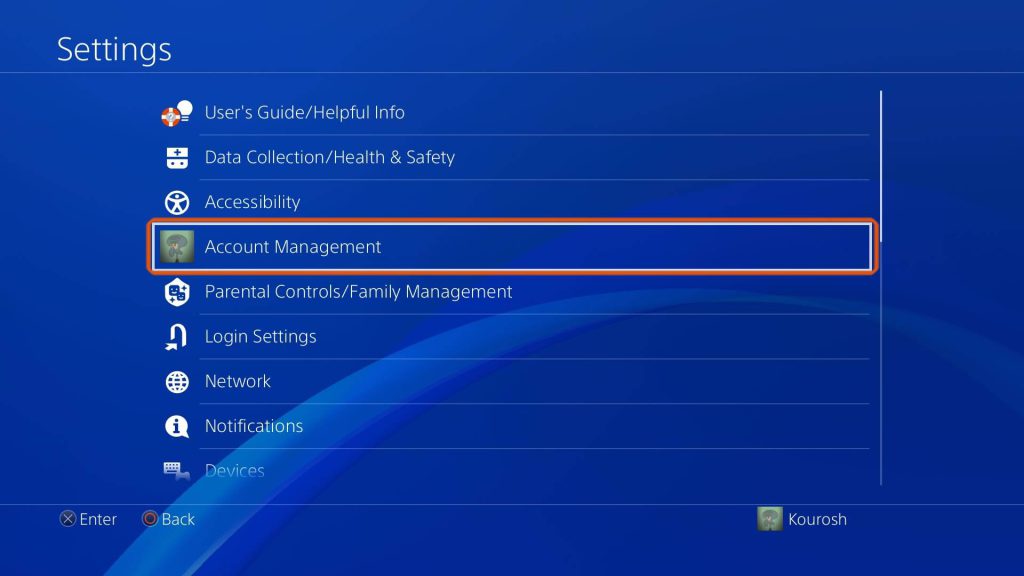
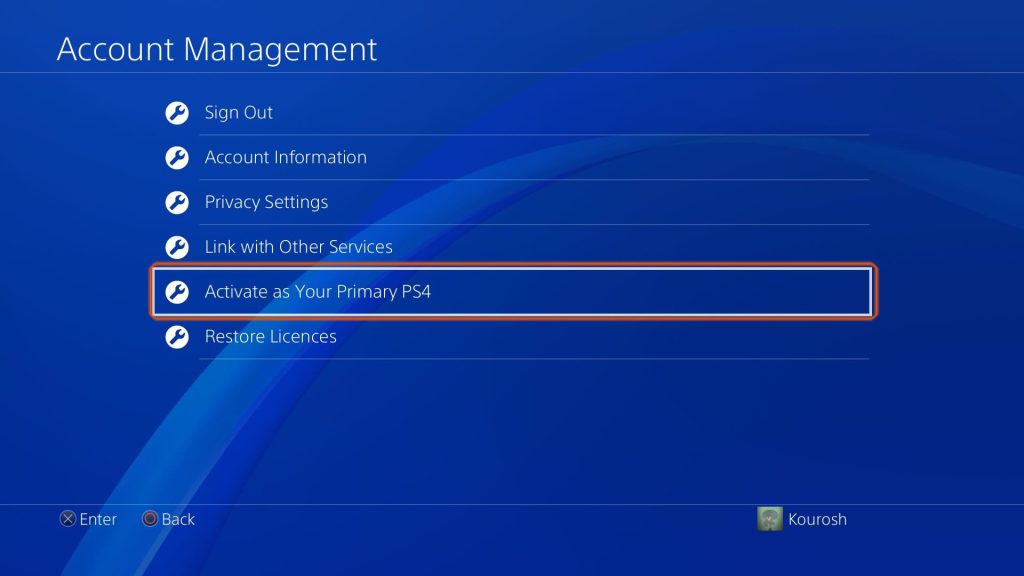
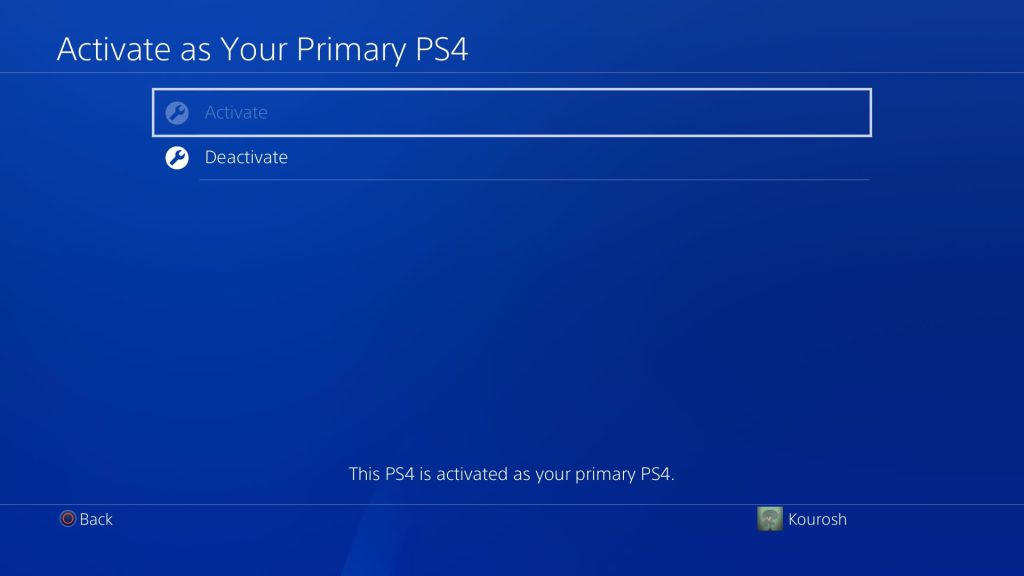
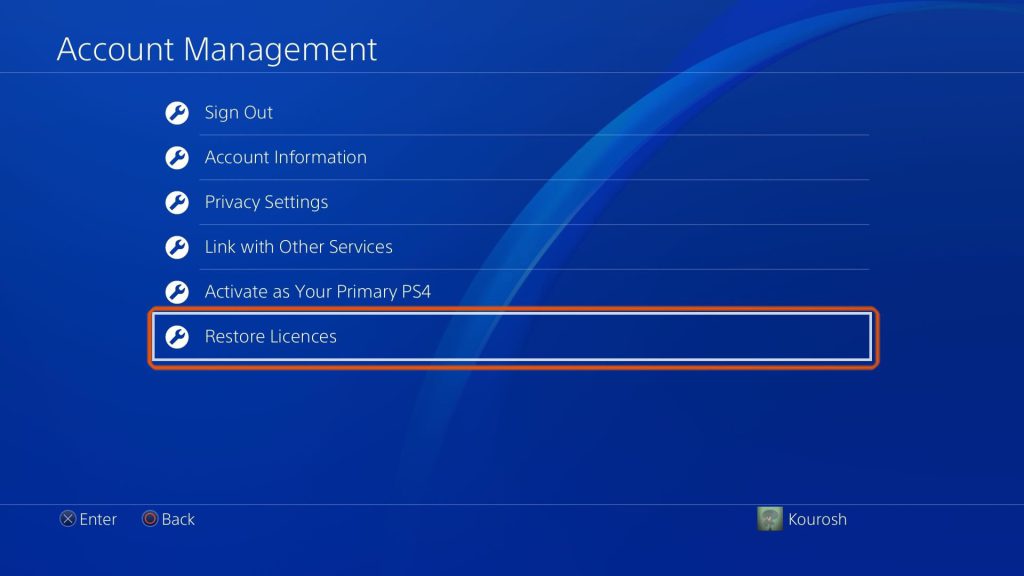
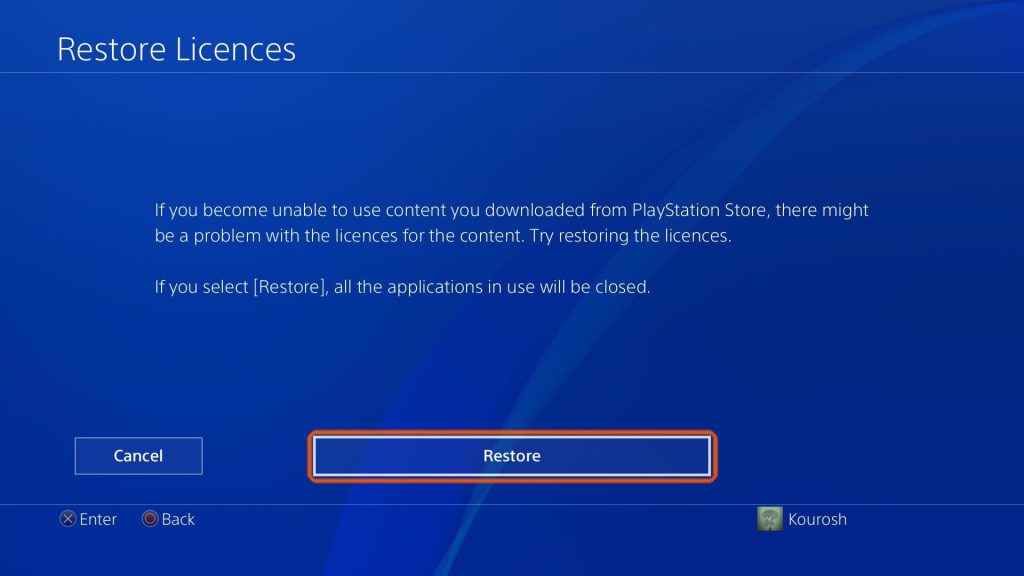
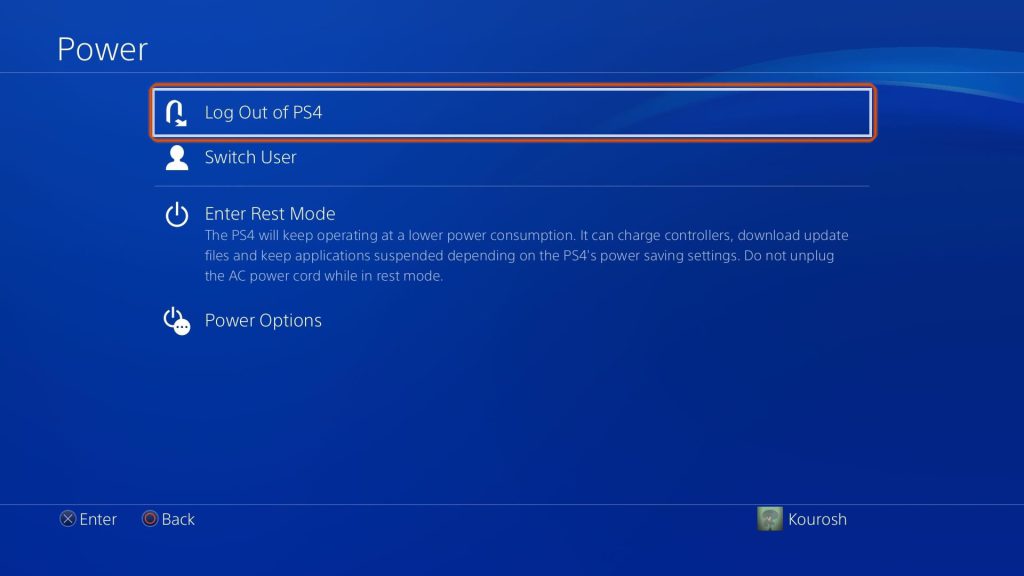
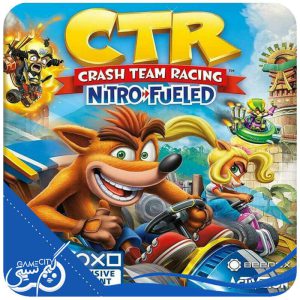

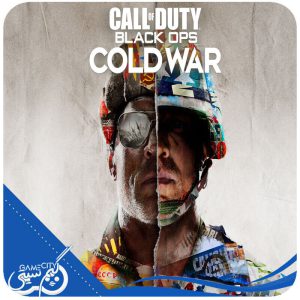

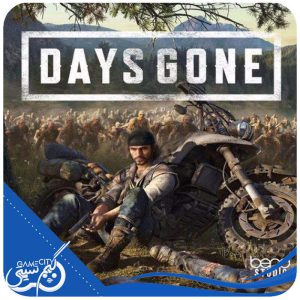


سلام ببخشید میشه ظرفیت سه گرفت ولی برای مثال جی تی ای آنلاین با اکانت اصلیمون پلی بدیم؟
سلام و وقت بخیر. اگر می خواهید توی اکانت شخصی خودتون بازی کنید حتما باید اکانت ظرفیت 2 بگیرید. ظرفیت 3 اینجوریه که فقط تو همون اکانتی که بهتون می دیم می تونین بازی کنین
سلام برای اکانت ظرفیت ۳ پلاس باید قبل دانلود بازی ها با پشتیبانی هماهنگ کنیم ؟؟؟
نه لازم به هماهنگی نیست. اکانت رو دارید. هروقت دوست دارید می تونین وارد اکانت شید بازی بزنین دانلود و تو اکانت بازی کنین. هیچ محدودیتی نداره. ما فقط به یه نفر ظرفیت سه می فروشیم و از این مشکلات برای هماهنگی نخواهید داشت.
سلام خسته نباشید اکانت پلاس ظرفیت ۳ بعد اتمام وقت اکانت بازها قفل میشود یا نه قابل تمدید هست چکار میشه کرد که بازیها قفل نشه🙏❤
سلام. برای امکان تمدید اکانت، با فروشنده هماهنگ کنین